Aktualisiert July 2025 : Beenden Sie diese Fehlermeldungen und beschleunigen Sie Ihr Computersystem mit unserem Optimierungstool. Laden Sie es über diesen Link hier herunter.
- Laden Sie das Reparaturprogramm hier herunter und installieren Sie es.
- Lassen Sie es Ihren Computer scannen.
- Das Tool wird dann Ihren Computer reparieren.
Eines der Merkmale von Windows 8 ist die Verfügbarkeit von Windows Store-Anwendungen. Inzwischen gibt es Tonnen von Anwendungen und von neuen Anwendungen, die regelmäßig von Entwicklern auf der ganzen Welt in den Shop aufgenommen werden. Ich a von Leuten, die Probleme haben wo sie nicht in der Lage sind zu installieren . Entweder wird angezeigt, dass die Installation fehlgeschlagen ist, oder Sie sehen den Status für eine sehr lange Zeit als ausstehend an. Nach einigen Recherchen finde ich, dass es hauptsächlich zwei Methoden gibt, um dieses Problem zu lösen. In diesem Artikel werden wir diese beiden Methoden diskutieren.
Inhaltsverzeichnis
Windows Store Anwendungen können nicht aktualisiert werden
Verfahren 1
Wir empfehlen die Verwendung dieses Tools bei verschiedenen PC-Problemen.
Dieses Tool behebt häufige Computerfehler, schützt Sie vor Dateiverlust, Malware, Hardwareausfällen und optimiert Ihren PC für maximale Leistung. Beheben Sie PC-Probleme schnell und verhindern Sie, dass andere mit dieser Software arbeiten:
- Download dieses PC-Reparatur-Tool .
- Klicken Sie auf Scan starten, um Windows-Probleme zu finden, die PC-Probleme verursachen könnten.
- Klicken Sie auf Alle reparieren, um alle Probleme zu beheben.
In dieser Methode führen wir den nativen Windows Update Troubleshooter aus, um dieses Problem zu beheben. Wir müssen das Fix-Problem mit dem Windows Update-Paket ausführen, um dieses Problem zu beheben. Hier ist, wie
- Gehen Sie zum Windows Modern UI-Bildschirm und geben Sie Control ein und klicken Sie auf Systemsteuerung (oder) Drücken Sie Win + R, um Run zu öffnen und geben Sie Control ein und drücken Sie OK
.
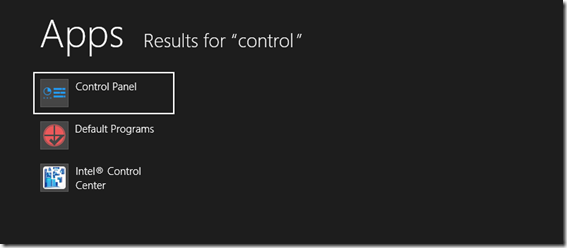
- Klicken Sie unter System und Sicherheit auf Probleme finden und beheben.
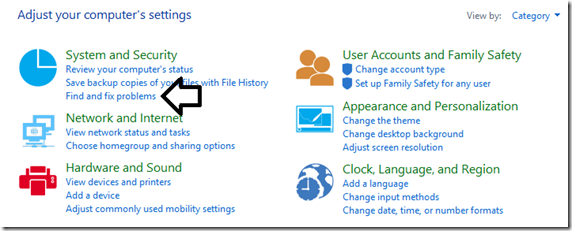
- Klicken Sie dort auf Probleme mit Windows Update beheben.
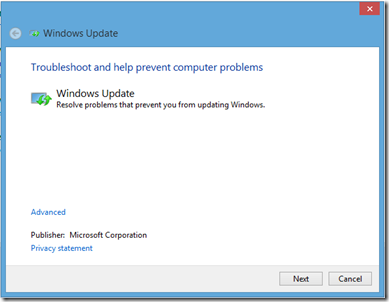
- Folgen Sie nun einfach dem Zauberer. Wenn es fertig ist, starten Sie das System neu und testen Sie es erneut.
Windows Store Anwendungen werden nicht aktualisiert
Verfahren 2
Die nächste Methode ist das Ausschließen von Firewall oder Anwendungskonflikten Dritter. Dazu müssen Sie das System in Selective Startup oder Diagnostic Startup neu starten. Hier ist, wie:
- Drücken Sie Win + R zum Öffnen Run und geben Sie MSCONFIG
- Wählen Sie auf der Registerkarte Allgemein Selektiv Startup und auf Startup-Elemente laden.
ein.
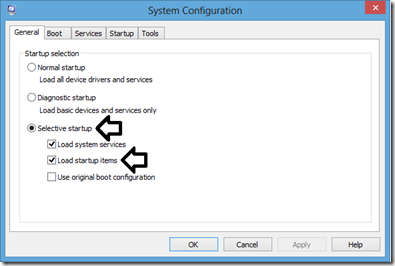
- Klicken Sie nun auf die Registerkarte Dienste und deaktivieren Sie die Option Alle Microsoft-Dienste ausblenden.
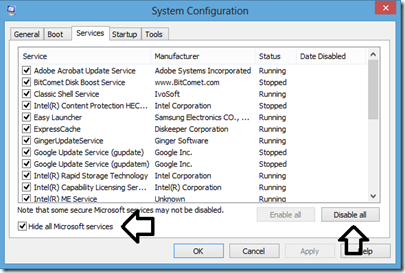
- Klicken Sie auf Alle deaktivieren und überprüfen Sie dann einfach Ihren Wireless-Adapter.
- Wenn Sie nicht sicher sind, welcher Ihr WiFi-Adapter ist, drücken Sie Win + R, um Run zu öffnen und geben Sie MSINFO32.
- Erweitern Sie dann Komponenten -> Netzwerk -> Adapter und auf der rechten Seite sollten Sie es finden.
ein.
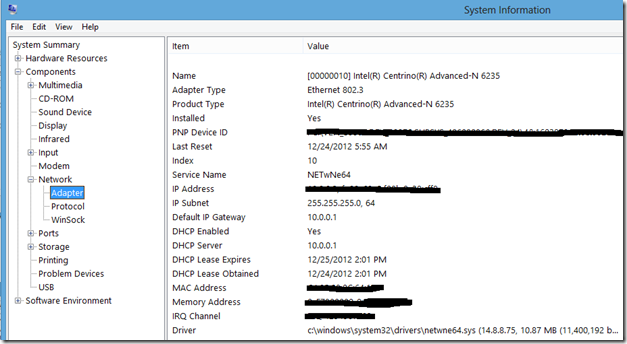
- Klicken Sie nun auf OK, starten Sie Ihr System neu und testen Sie es.
- Sobald es fertig ist, können Sie es wieder auf Normal Startup
umschalten.
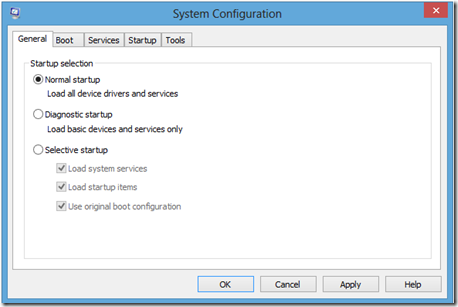
Wenn keiner der Schritte funktioniert, können Sie ihn gerne in unseren Foren posten, wir helfen Ihnen gerne weiter.
Überprüfen Sie dies, wenn Sie Apps aus Windows 8 Store nicht installieren können.
Wir haben bereits ein paar Artikel geschrieben, die Ihnen helfen werden, Probleme mit Windows Store Apps zu beheben:
- Windows 8 Apps Problembehandlung
- Fehler 0x80073cf9 Bei der Installation von Anwendungen aus Windows Store In Windows 8
- Fehlercode 0x8024600e Beim Versuch, Windows Store Apps zu installieren oder zu aktualisieren
- Zufällige Windows 8 Metro App stürzt ab und friert ein
- Fix: Absturz von Windows Store-Anwendungen in Windows 8 durch Ausführen von “Clean Uninstall” mit PowerShell
- Zurücksetzen des Windows Store Cache unter Windows 8 | 8.1
- Windows 8 Anwendungen funktionieren nicht? – Windows 8 Anwendungen reparieren
- Fix: Windows 8-Kacheln funktionieren nicht.
EMPFOHLEN: Klicken Sie hier, um Windows-Fehler zu beheben und die Systemleistung zu optimieren
